Buat Website Satu Halaman dengan Carrd dalam Waktu Kurang dari 10 Menit! - OSTpelatihan
Diterbitkan: 2022-08-26Jika Anda membutuhkan situs web yang cepat, satu halaman, dan sepenuhnya responsif tanpa kerumitan platform CMS besar seperti Joomla, Drupal, atau WordPress, maka tidak perlu mencari lagi! Apakah Anda perlu memutar halaman profil pribadi cepat, atau halaman arahan yang mengumpulkan email untuk produk atau layanan yang Anda tawarkan, Carrd telah membantu Anda. Dalam waktu kurang dari 10 menit, Anda dapat memutar satu halaman situs secara GRATIS. Itu benar!
Menurut situs web mereka, Anda dapat membuat hingga 3 situs per akun yang memiliki akses ke semua fitur inti mereka secara GRATIS. Mereka memang menawarkan peningkatan ke akun PRO dengan biaya $19 per tahun yang memberi Anda domain khusus, formulir, analitik google, lebih banyak situs, dan kemampuan untuk menyematkan widget dan kode khusus Anda sendiri dari layanan pihak ketiga ( Pikirkan PayPal, Stripe, Typeform , dll ).
Mereka juga mengatakan Anda dapat memulai tanpa mendaftar, jadi mari kita lihat apakah itu benar.
- Klik tombol Pilih Titik Awal
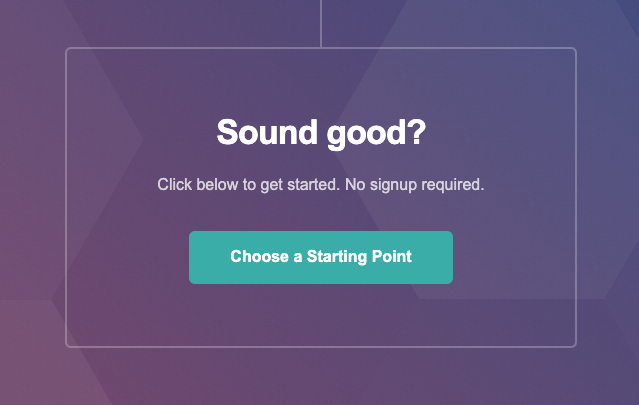
2. Pilih dari Semua , Kategori ( Profil, Arahan, Formulir, Portofolio, Bagian ), atau kanvas kosong untuk memulai. Jika Anda memutar gambar desain, Anda dapat memilihnya atau Demo itu. Anda dapat memulai dari awal dengan mengklik ikon persegi panjang di sudut kanan atas:
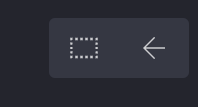
Saya memilih Sectioned , karena saya ingin mencoba pengalaman "multipage" mereka alih-alih satu halaman.
CATATAN : Templat kategori formulir hanya dapat diakses oleh pelanggan PRO.
3. Gulir dan pilih gambar desain. Saya memilih yang terakhir di halaman: Samantha Carter.
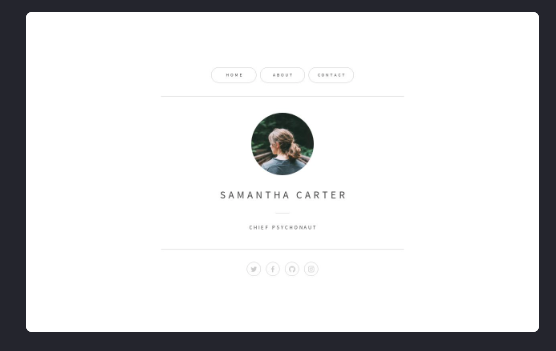
Hal pertama yang muncul adalah halaman penjelasan:
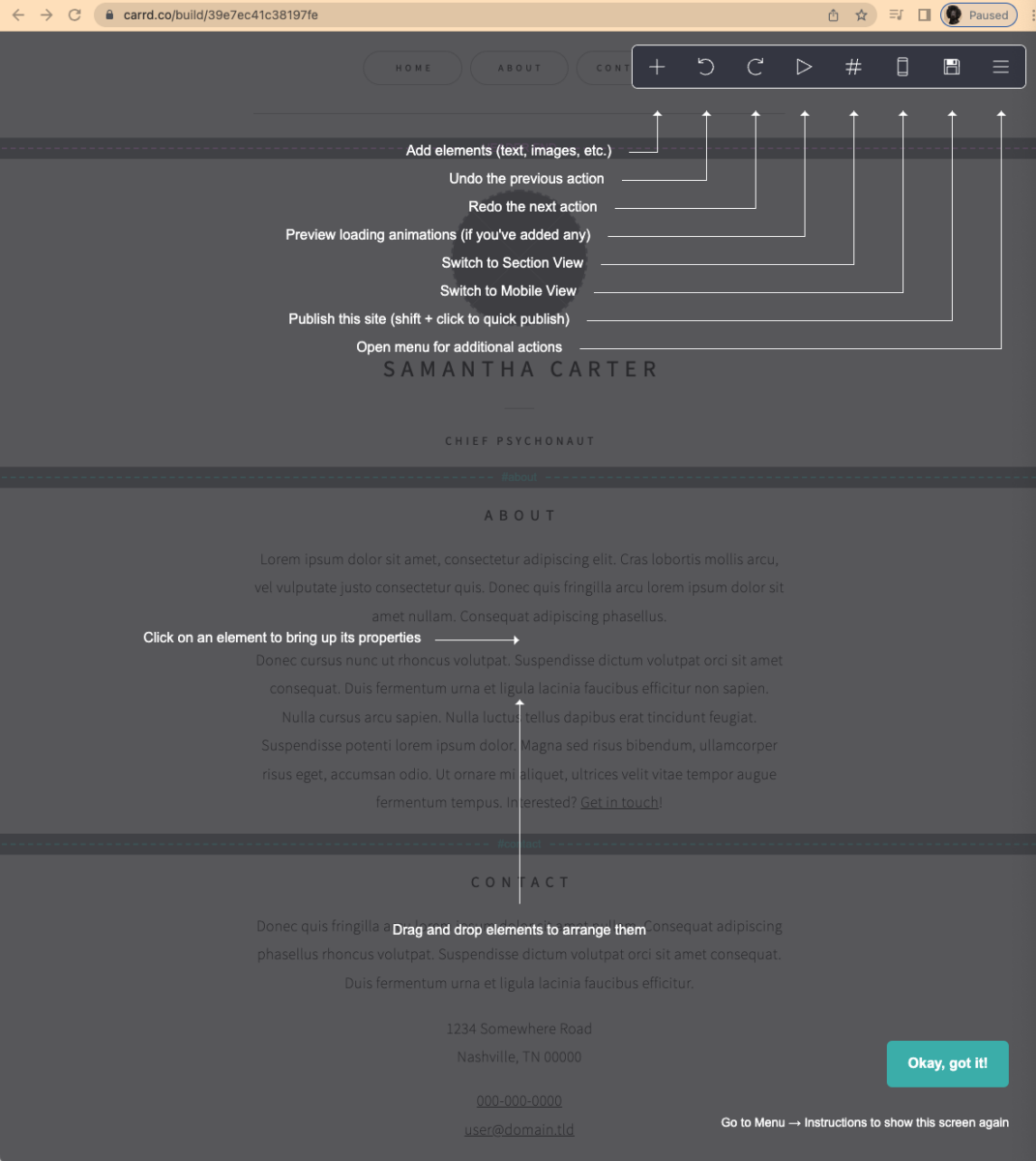
Setelah mempelajari itu selama beberapa menit saya mengklik Oke, mengerti! tombol di sudut kanan bawah.
Saya memutuskan untuk memulai dengan gambar.
- Klik pada gambar yang ingin Anda ganti
Panel pengeditan akan meluncur ke tampilan dari sisi kiri layar. - Klik Unggah
- Arahkan ke gambar yang ingin Anda unggah
- Tarik titik-titik ungu untuk memotong gambar
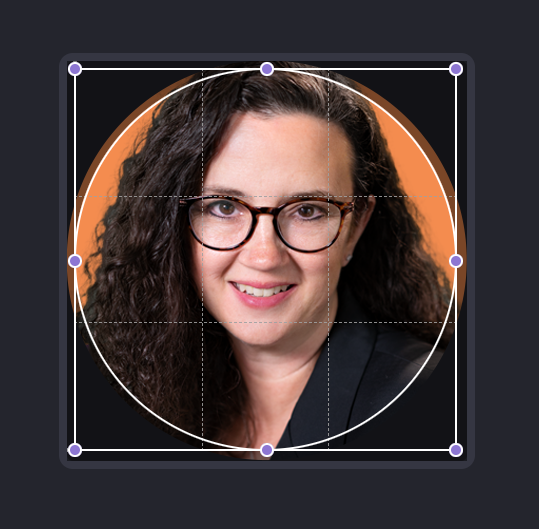
5. Klik Terima di sudut kanan atas
Anda juga dapat menambahkan Teks Alt, atau tautan URL jika Anda mau. Hal ini TIDAK diperlukan. Anda akan melihat 3 ikon lain di bagian atas panel samping: Appearance , Animations , dan Settings . Pastikan untuk mengklik masing-masing untuk melihat semua hal yang dapat Anda sesuaikan seperti tinggi, lebar, bentuk, batas, bayangan jatuh, dll! Bersenang-senanglah, cobalah berbagai hal, jangan takut. Anda tidak dapat merusak apa pun di sini.
6. Klik tombol Selesai setelah Anda siap untuk melanjutkan
Selanjutnya saya ingin mengubah bidang nama, jadi saya mengklik tepat di atas " Samantha ". Seperti yang mungkin sudah Anda duga, panel edit meluncur keluar dari sisi kiri layar (Spoiler: ini akan terjadi setiap kali Anda mengklik area/bagian). Cukup ketik di bidang teks untuk mengubah nama pada halaman. Dan seperti yang lainnya, bagian ini juga memiliki Appearance , Animation , dan ikon untuk Anda jelajahi.
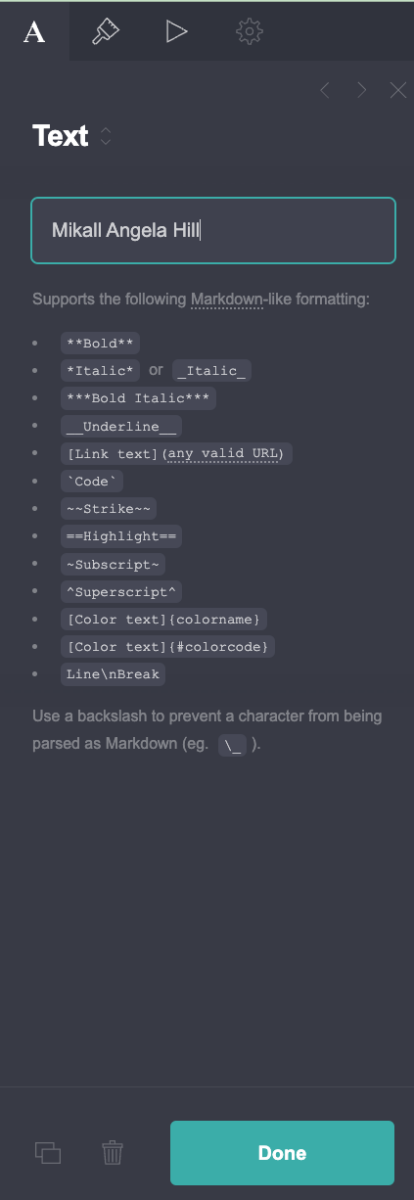
Untuk mengubah gelar saya dari Chief Psychonaut menjadi Chief Creative Officer, saya mengklik kata-kata "Chief Psychonaut".
- Ketik judul baru
- Ubah apa pun di tab Penampilan dan Animasi agar sesuai dengan Anda
- Klik tombol Selesai
Sangat Mudah!
Lanjutkan ke bawah halaman mengklik di setiap bagian dan menggantinya dengan kata-kata Anda sendiri, membuat perubahan pada warna, spasi, dll

CATATAN : Jika Anda mengubah judul bagian (TENTANG ATAU KONTAK) menjadi sesuatu yang sama sekali berbeda, Anda perlu menggulir ke atas dan mengubah kata pada tombol menu agar sesuai. Itu tidak secara otomatis melakukan itu untuk Anda.
- Klik pada area tombol di bagian atas halaman
- Klik pada kata yang ingin Anda ubah (ATAU klik tombol Tambah untuk membuat tombol baru)
- Klik tombol Selesai setelah selesai
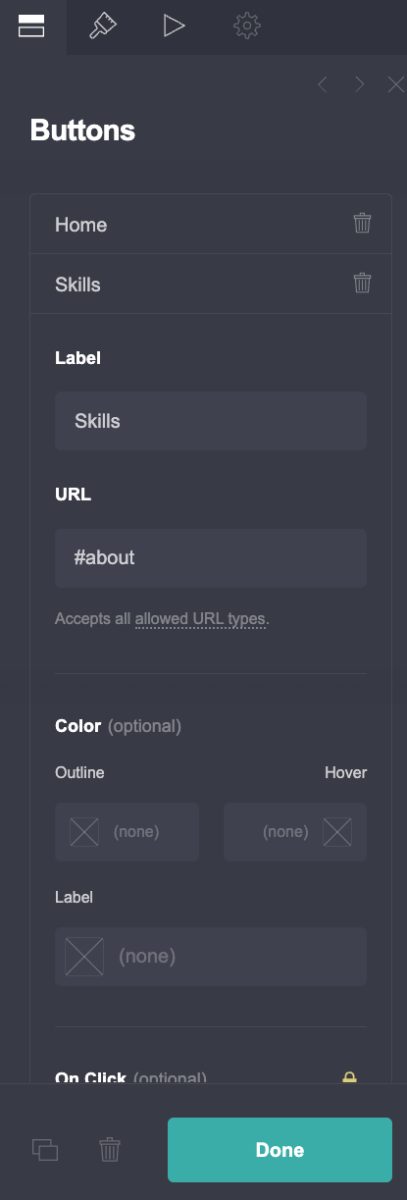
Saya perhatikan bahwa hampir semuanya dapat diklik dan dapat disesuaikan jika Anda ingin lebih mengontrol template. Misalnya, jika Anda menginginkan latar belakang berwarna, cukup klik di ruang kosong di samping konten. Atau, jika Anda ingin tombol menu berwarna, klik tombol tersebut dan panel samping akan menampilkan semua opsi yang tersedia.
Jika Anda ingin MENAMBAH sesuatu di halaman/situs Anda, cukup klik tanda + untuk menurunkan daftar item yang dapat Anda tambahkan.
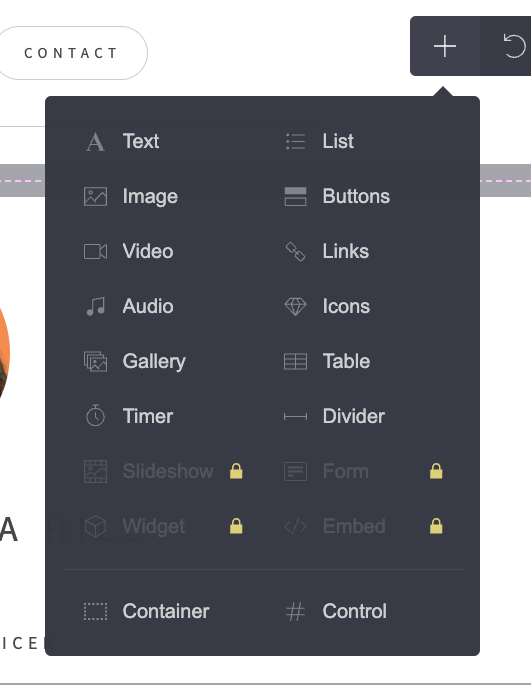
Saya mengklik Gambar dan Carrd menambahkannya ke bagian bawah halaman, tetapi Anda kemudian dapat menarik & melepaskannya ke tempat baru dengan sangat mudah. Jika Anda berubah pikiran tentang hal itu atau jika Anda ingin menghapus elemen yang sudah ada sebelumnya:
- Klik pada elemen
- Klik ikon tempat sampah di sebelah tombol Selesai di bagian bawah panel edit
Ketika saya selesai dengan semua perubahan yang ingin saya buat, saya mengklik ikon telepon dari bilah menu abu-abu di bagian atas.
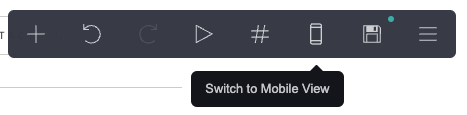
Dan seketika saya melihat bagaimana elemen saya akan bereaksi di ponsel:
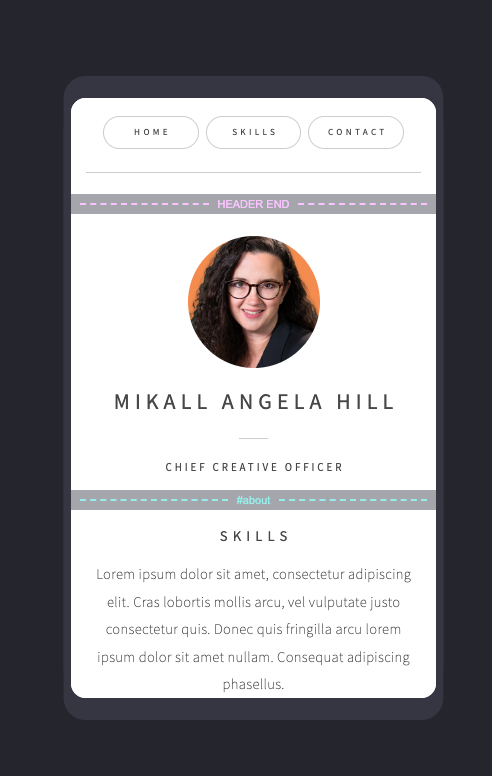
Setelah Anda puas dengan apa yang Anda lihat, cukup Publikasikan dengan mengklik ikon floppy disk ( ikon yang memiliki titik hijau di sudut kanan atas ).
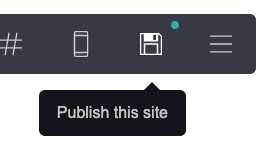
Panel samping berikut muncul dengan 3 ikon di bagian atas: Publikasikan , Media , dan Setelan ( ID Google Analytics dapat dimasukkan pada panel ini jika Anda adalah pelanggan PRO ).
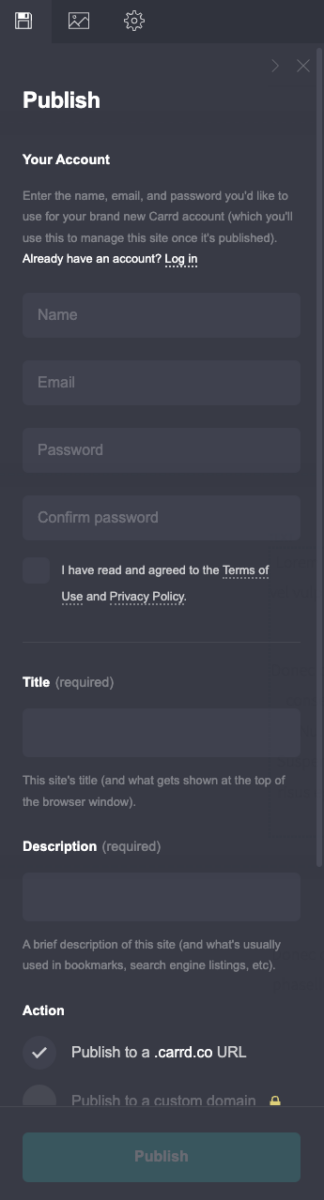
- Buat akun di panel Publikasikan
- Pilih Terbitkan ke URL .carrd.co atau pilih Simpan sebagai draf offline jika Anda belum selesai melakukannya
Ini adalah saat Anda benar-benar membuat Akun dengan Carrd. Anda akan menggunakan informasi yang sama untuk mengelola situs setelah dipublikasikan. (Jika Anda sudah memiliki akun, maka Anda cukup mengklik tautan teks Masuk yang disediakan. )
Tidak ada apa pun di panel Media yang dapat diakses oleh pelanggan non-PRO.
Pada panel Pengaturan , Anda dapat mengubah Bahasa situs Anda, tetapi hanya itu yang dapat Anda lakukan sebagai pengguna GRATIS di panel ini.
3. Klik tombol Terbitkan di bagian bawah panel
Dan sebelumnya, Anda memiliki situs satu halaman, dan seperti template yang kami pilih, Anda dapat membuatnya tampak seperti situs beberapa halaman!
Jadi, BENAR bahwa Anda dapat memulai tanpa mendaftar atau membuat akun; namun, Anda HARUS membuat akun untuk mempublikasikan situs Anda yang telah selesai dan membuatnya "langsung".
Jika Anda membutuhkan sesuatu yang GRATIS dan cepat, ini mungkin solusi untuk Anda. Kunjungi situs mereka dan periksa sendiri. Mereka memiliki banyak contoh dan bagian Dokumentasi yang menyediakan jawaban dan instruksi untuk tugas dan pertanyaan yang paling umum.
Secara keseluruhan, ini adalah pengalaman yang tidak menyakitkan bagi saya, dan biaya $19 per tahun untuk Go Pro dan membuka potensi penuh Carrd hanyalah omong kosong belaka!! Itu orang murah!
